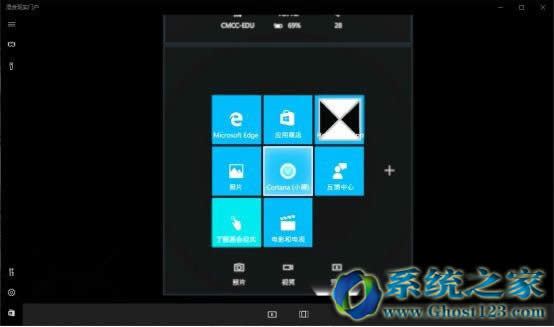| Windows 10是美国微软公司研发的跨平台及设备应用的操作系统。是微软发布的最后一个独立Windows版本。Windows 10共有7个发行版本,分别面向不同用户和设备。2014年10月1日,微软在旧金山召开新品发布会,对外展示了新一代Windows操作系统,将它命名为“Windows 10”,新系统的名称跳过了这个数字“9”。截止至2018年3月7日,Windows 10正式版已更新至秋季创意者10.0.16299.309版本,预览版已更新至春季创意者10.0.17120版本 Win10 ghost发布还不是很久,系统存在很多的漏洞。本文主要讨论Win10 ghost屏幕亮度无法调节的解决办法,ghost123小编为大家介绍两个办法。
一、Win10 ghost 屏幕亮度调不了怎么回事?
Win10 ghost电脑屏幕亮度无法调节,是因为操作系统Win10 ghost兼容性方面出现了问题,是由一下情况造成的:
1)电脑配备双显卡,也就是既配备独立显卡,另外 CPU 还内置核心显卡;
2)使用一键 Ghos 工具装的 Win10 ghost 系统;
3)安装系统的时候第三方驱动软件改变了电脑的驱动版本,而导致电脑驱动不一致出现兼容性问题。
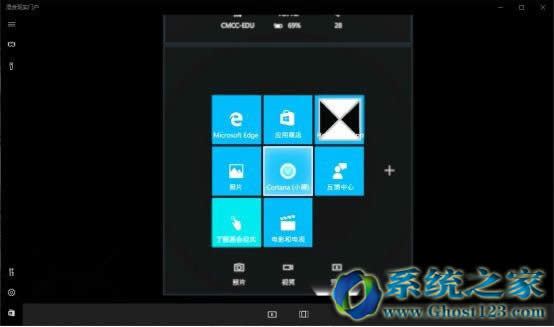
二、解决办法
方法一:修改注册表解决 Win10 ghost 屏幕亮度无法调节 1、首先使用 Win+R 组合快捷键打开 Win10 ghost 运行对话框,在打开后面输入命令:regedit 完成后,点击下方的“确定” 按钮。
2、打开注册表编辑器后,依次展开位置:HKEY_LO-CAL_MACHINESYSTEMControlSet001ControlClass {4d36e968-e325-11ce-bfc1-08002be10318};然后将 0000 和 0001 中的 KMD_EnableBrightnessInterface2 的值改为 0 即可。
3、完成后,重启电脑就好了。
注:如果没有 0001,只改 0000 即可,另外这两项里面如果 找不到 KMD_EnableBrightnessInterface2 注册表键值,新建即 可,新建类型为 REG_DWORD。部分网友通过以上方法,成功解决了 Win10 ghost 屏幕亮度无 法调节的问题,不过笔者通过以上方法仍旧没有解决问题,小 编用的是笔记本,通过下面的方法二得到了解决。
方法二:卸载显卡驱动
1、打开 Win1O 任务管理器,然后展开“显示器适配器”之后就可以看到目前电脑的双显卡了,这里我们需要将这两个 兼容性有问题的显卡驱动全部卸载。具体方法是,在需要下载 的显卡驱动名称上分别右键,然后点击“卸载”。
2、在弹出的确认卸载界面,注意要勾选上“删除此设备的 驱动程序软件”,然后再点击底部的“确定”进行卸载。当小编将 Win10 ghost 电脑内置的核心显卡和独立显卡驱动卸 载之后,发现笔记本屏幕就可以调节了,不过此时是 Win10 ghost 提 供的 Windows 基本显示驱动。如果要安装笔记本适配的驱 动,还需要根据自己笔记本的具体品牌型号,去官方下载驱 动,然后安装即可。如果大家觉得找品牌驱动很麻烦,也可以试试卸载掉核心显卡,仅保留独立显卡试试,有时候这种方式也可以暂时解 决屏幕无法调节的问题。大家也可以将屏幕亮度设置到合适 后,再借助驱动精灵,再次完成显卡驱动安装,尽管安装之后, 屏幕亮度也无法调节,但至少亮度目前也是刚刚调好的满意 状态。
方法三:其他解决办法
由于 Win10 ghost 刚刚推出,兼容性不佳也是可以理解的,如果大家笔记本按照上面的方法依旧无法调节亮度,可以试试检查一下 Windows 更新,有适合也可能可以修复 Win10 ghost 屏幕亮度调节不了的问题。
Windows 10系统成为了智能手机、PC、平板、Xbox One、物联网和其他各种办公设备的心脏,使设备之间提供无缝的操作体验。
|